Geniales iPhone-Feature: So einfach geht Drag-and-Drop in iOS 15


Das Kopieren von Texten auf dem iPhone ist schon seit längerer Zeit möglich. Dabei markiert Ihr einen Text, tippt auf Ausschneiden oder Kopieren und fügt den Inhalt an anderer Stelle wieder ein. Seit dem Update auf iOS 15 gibt es aber eine weitere Möglichkeit, Texte zu kopieren.
Apple iPhone bei Amazon kaufen
Als Voraussetzung braucht Ihr natürlich ein iPhone und dazu noch das Update auf das neueste iOS 15. Sofern Euer Handy neuer ist, als das iPhone 6S, sollte das aber kein Problem sein.
Drag-and-Drop zwischen Apps unter iOS
Um auf Ihrem iPhone einen Text per Drag-and-Drop zwischen verschiedenen Apps zu verschieben, haltet Ihr den markierten Text einfach gedrückt. Dann hebt er sich ein wenig vom Hintergrund ab und Ihr könnt ihn zum Beispiel in Apples Notizen-App wieder einfügen. Dafür wechselt Ihr am einfachsten mit einem anderen Finger zu einer anderen App, während Ihr den zuvor markierten Text gedrückt haltet.
Wenn die neue E-Mail geöffnet ist, lasst Ihr den Text einfach wieder los und schon könnt Ihr die Mail absenden!
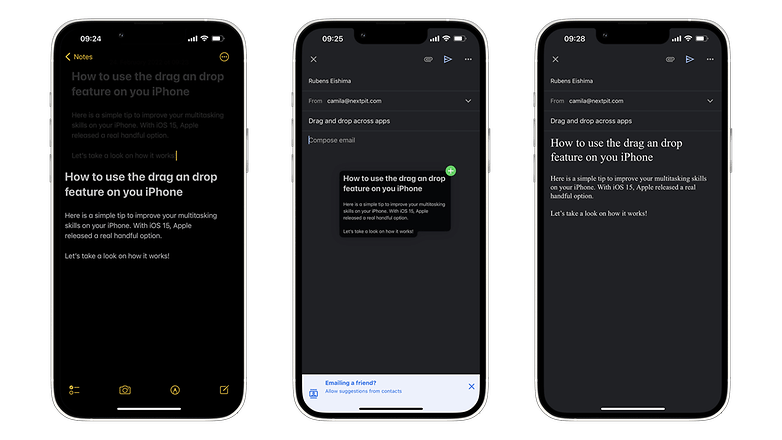
Ehrlich gesagt, ist diese Funktion anfangs nicht ganz so intuitiv. Hat man sich aber einmal daran gewöhnt, geht sie aber flüssig von er Hand. Vor allem wenn man ein größeres iPhone wie das iPhone 13 Pro Max nutzt.
Kanntet Ihr das Feature bereits oder habt es sogar schon genutzt? Teilt es mir in den Kommentaren mit!














Das geht nicht nur mit Text, sondern mit so ziemlich allem.
Ich nutze das bspw. wenn ich Screenshots von der Switch übertrage. Die werden im Browser geöffnet und statt die einzeln zu speichern, kann ich eins gedrückt halten, dann die anderen mit auswählen und sie dann alle auf einmal nach Fotos schieben.
Und natürlich auch Geräteübergreifend, was unendlich praktisch und genial ist.